Migrierende LVM -Partitionen in ein neues logisches Volumen (Laufwerk) - Teil VI
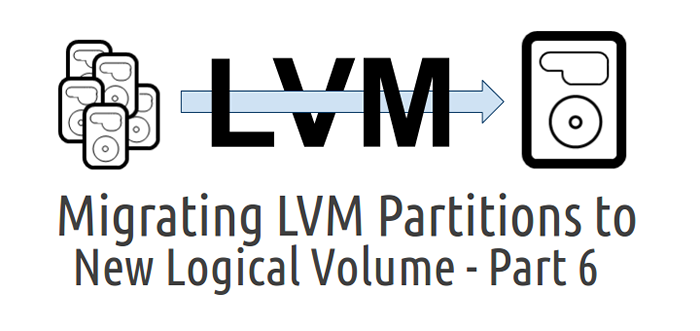
- 3453
- 158
- Phoebe Jeorga
Dies ist der 6. Teil unserer logischen Lautstärkemanagement -Serie. In diesem Artikel zeigen wir Ihnen, wie Sie vorhandene logische Volumes ohne Ausfallzeiten auf ein anderes neues Laufwerk migrieren können. Bevor ich mich weiter bewegen, möchte ich Sie darüber erklären LVM -Migration und seine Merkmale.
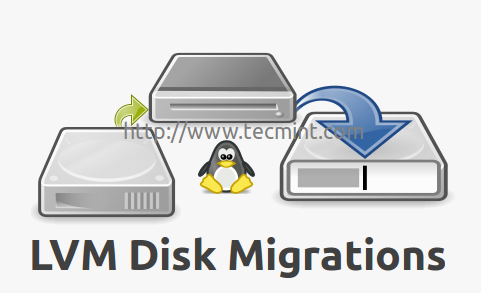 LVM -Speichermigration
LVM -Speichermigration Was ist LVM -Migration?
LVM Migration ist eine der hervorragenden Merkmale, bei der wir die logischen Volumina auf eine neue Festplatte ohne Datenverlust und Ausfallzeiten migrieren können. Der Zweck dieser Funktion ist es, unsere Daten von der alten Festplatte auf eine neue Festplatte zu verschieben. Normalerweise führen wir Migrationen von einer Festplatte auf andere Speicherspeicher durch, nur wenn ein Fehler in einigen Scheiben auftritt.
Merkmale der Migration
- Bewegen logischer Bände von einer Festplatte auf andere Festplatten.
- Wir können jede Art von Festplatte wie SATA, SSD, SAS, SAN Storage ISCSI oder FC verwenden.
- Migrieren Sie die Festplatten ohne Datenverlust und Ausfallzeiten.
In der LVM-Migration tauschen wir jedes Volumes, jedes Dateisystem und die Daten im vorhandenen Speicher aus. Wenn wir beispielsweise ein einzelnes logisches Volumen haben, das einem der physikalischen Volumen zugeordnet wurde, ist dieses physikalische Volumen ein physischer Festplatten.
Wenn wir nun unseren Server mit SSD-Hartantrieb aktualisieren müssen, haben wir zunächst nachgedacht? Reformat der Festplatte? NEIN! Wir müssen den Server nicht neu formatieren. Die LVM hat die Möglichkeit, diese alten SATA -Laufwerke mit neuen SSD -Laufwerken zu migrieren. Die Live -Migration unterstützt jegliche Art von Festplatten, sei es auch lokaler Laufwerk, SAN oder Faserkanal.
Anforderungen
- Erstellen eines flexiblen Speicherspeichers mit logischem Volumenmanagement - Teil 1
- So erweitern/reduzieren Sie LVMs unter Linux - Teil 2
Es gibt zwei Möglichkeiten, LVM -Partitionen (Speicher) zu migrieren, einer wird verwendet Spiegelung Methode und andere verwenden Pvmove Befehl. Für Demonstrationszweck verwende ich hier CentOS6.5, Dieselben Anweisungen können aber auch für Rhel, Fedora, Oracle Linux und Scientific Linux unterstützt werden.
Mein Server -Setup
Betriebssystem: CentOS 6.5 Finale IP -Adresse: 192.168.0.224 System Hostname: lvmmig.tecmintlocal.com
Schritt 1: Überprüfen Sie die vorliegenden Laufwerke
1. Angenommen, wir haben bereits ein virtuelles Laufwerk namens “VDB", Der einem der logischen Volumen zugeordnet ist"tecmint_lv“. Jetzt wollen wir das migrieren “VDB”Logisches Volumenlaufwerk zu einem anderen neuen Speicher. Überprüfen Sie zuerst, dass der virtuelle Laufwerk und das logische Volumennamen mit Hilfe von zuerst überprüfen fdisk Und Ich gegen Befehle wie gezeigt.
# fdisk -l | Grep VD # LVS
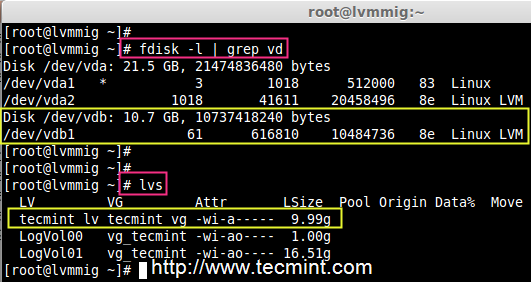 Überprüfen Sie die logische Lautstärkerei
Überprüfen Sie die logische Lautstärkerei Schritt 2: Überprüfen Sie nach neuem Antrieb
2. Sobald wir unsere vorhandenen Laufwerke bestätigen, ist es jetzt an der Zeit, unser neues SSD -Laufwerk an das System anzuhängen und mit Hilfe von neu hinzugefügtem Laufwerk zu überprüfen fdisk Befehl.
# fdisk -l | Grep Dev
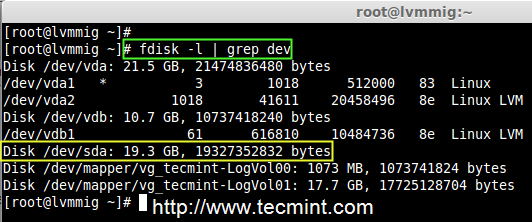 Überprüfen Sie das neue Antrieb
Überprüfen Sie das neue Antrieb Notiz: Haben Sie im obigen Bildschirm gesehen, dass das neue Laufwerk erfolgreich mit dem Namen hinzugefügt wurde?/dev/sda“.
Schritt 3: Überprüfen Sie das vorhandene logische und physikalische Volumen
3. Bewegen. Überprüfen Sie vor dem Erstellen von Volumes die vorliegenden logischen Volumendaten unter /mnt/lvm Einhängepunkt. Verwenden Sie die folgenden Befehle, um die Moderationen aufzulisten und die Daten zu überprüfen.
# df -h # cd /mnt /lvm # cat tecmint.txt
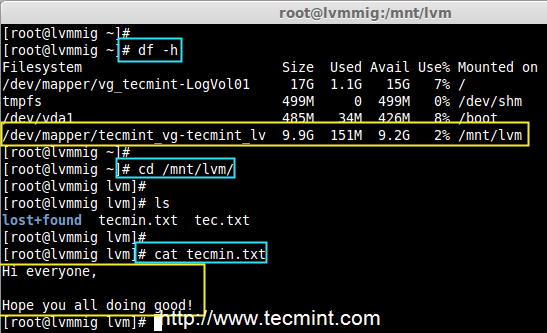 Überprüfen Sie die logischen Volumendaten
Überprüfen Sie die logischen Volumendaten Notiz: Für Demonstrationszweck haben wir zwei Dateien unter erstellt /mnt/lvm Mount Point, und wir migrieren diese Daten auf ein neues Laufwerk ohne Ausfallzeiten.
4. Stellen Sie vor dem Migrieren sicher, dass die Namen der logischen Volumen- und Volumengruppe, für die das physikalische Volumen zusammenhängt, und auch bestätigen, welches physikalische Volumen verwendet wurde, um diese Volumengruppe und das logische Volumen zu halten.
# LVS # VGS -O+Geräte | grep tecmint_vg
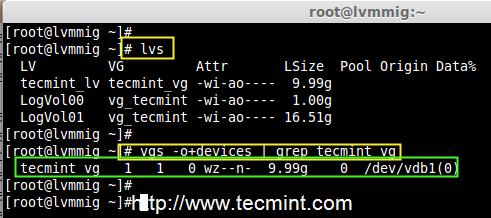 Bestätigen Sie logische Volumennamen
Bestätigen Sie logische Volumennamen Notiz: Hast du im obigen Bildschirm gesehen, das “VDB”Hält die Volumengruppe tecmint_vg.
Schritt 4: Erstellen Sie ein neues physisches Volumen
5. Bevor wir in unserem neuen hinzugefügten SSD -Laufwerk ein physisches Volumen erstellen, müssen wir die Partition mit FDISK definieren. Vergessen Sie nicht, den Typ in LVM (8E) zu ändern, während Sie Partitionen erstellen.
# PVCreate /dev /sda1 -v # PVS
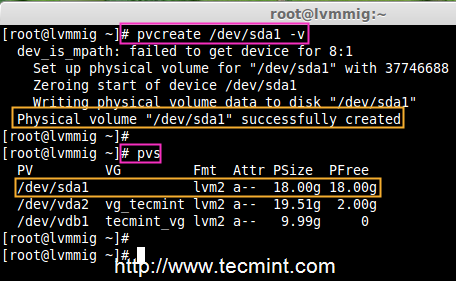 Erstellen Sie physisches Volumen
Erstellen Sie physisches Volumen 6. Fügen Sie als nächstes das neu erstellte physikalische Volumen zur vorhandenen Volumengruppe hinzu tecmint_vg Verwendung 'vgextend Befehl'
# vgextend tecmint_vg /dev /sda1 # vgs
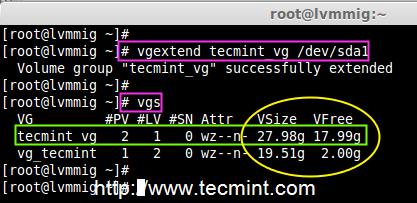 Fügen Sie physisches Volumen hinzu
Fügen Sie physisches Volumen hinzu 7. Um die vollständige Liste der Informationen zur Verwendung von Volumengruppen zu erhalten 'vgDisplay' Befehl.
# vgDisplay tecmint_vg -v
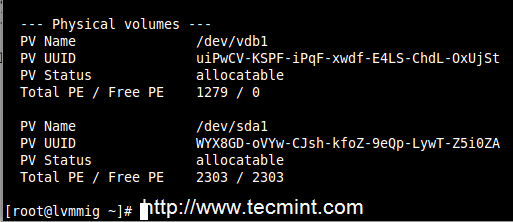 Listenvolumengruppeninformationen auflisten
Listenvolumengruppeninformationen auflisten Notiz: Im obigen Bildschirm können wir am Ende des Ergebniss als unsere sehen Pv hat der Volumengruppe hinzugefügt.
8. Wenn wir in der Fall sind, müssen wir weitere Informationen darüber wissen, welche Geräte zugeordnet sind. Verwenden Sie das ''DMSETUP'Abhängigkeitsbefehl.
# LVS -o+Geräte # DMSETUP DEPS/Dev/Tecmint_vg/tecmint_lv
In den obigen Ergebnissen gibt es 1 Abhängigkeiten (PV) oder (Laufwerke) und hier 17 wurden aufgeführt. Wenn Sie bestätigen möchten, dass Sie sich die Geräte befassen, die eine größere und geringfügige Anzahl von Laufwerken haben, die angeschlossen sind.
# ls -l /dev | Grep vd
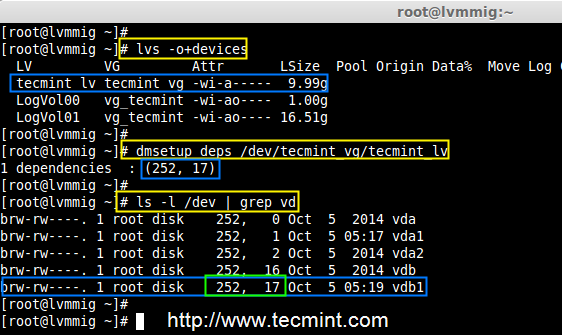 Listen Sie Geräteinformationen auf
Listen Sie Geräteinformationen auf Notiz: Im obigen Befehl können wir diese Hauptzahl mit sehen 252 und geringfügige Zahl 17 bezieht sich auf VDB1. Ich hoffe, Sie haben aus der obigen Befehlsausgabe verstanden.
Schritt 5: LVM -Spiegelungsmethode
9. Jetzt ist es an der Zeit, mit der Spiegelmethode eine Migration durchzuführenlvconvertBefehl zum Migrieren von Daten vom alten logischen Volumen zum neuen Laufwerk.
# lvconvert -m 1/dev/tecmint_vg/tecmint_lv/dev/sda1
- -M = Spiegel
- 1 = Hinzufügen eines einzelnen Spiegels
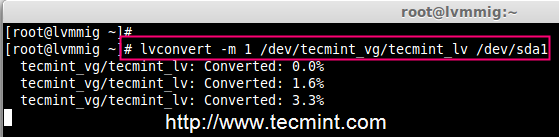 Migration der Spiegelmethode
Migration der Spiegelmethode Notiz: Der obige Migrationsprozess dauert nach unserer Volumengröße lange Zeit lang.
10. Überprüfen Sie nach Abschluss des Migrationsprozesses den konvertierten Spiegel.
# LVS -o+Geräte
 Überprüfen Sie den konvertierten Spiegel
Überprüfen Sie den konvertierten Spiegel 11. Sobald Sie sicher sind, dass der konvertierte Spiegel perfekt ist, können Sie die alte virtuelle Festplatte entfernen VDB1. Die Option -M Entfernen Sie den Spiegel, früher haben wir verwendet 1 zum Hinzufügen des Spiegels.
# lvconvert -m 0/dev/tecmint_vg/tecmint_lv/dev/vdb1
 Entfernen Sie die virtuelle Festplatte
Entfernen Sie die virtuelle Festplatte 12. Sobald die alte virtuelle Festplatte entfernt ist, können Sie die Geräte für logische Volumes mit dem folgenden Befehl erneut überprüfen.
# LVS -O+Geräte # DMSETUP DEPS /Dev /Tecmint_vg /Tecmint_LV # LS -l /Dev | Grep Sd
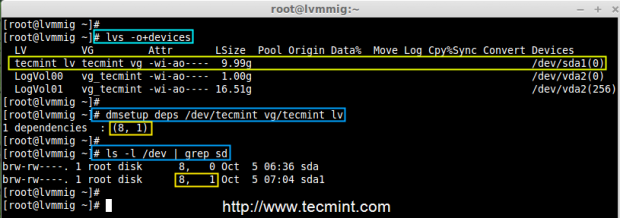 Überprüfen Sie das neue Spiegelgerät
Überprüfen Sie das neue Spiegelgerät Haben Sie im obigen Bild gesehen, dass unser logisches Volumen jetzt davon abhängt 8,1 und hat SDA1. Dies zeigt an, dass unser Migrationsprozess durchgeführt wird.
13. Überprüfen Sie nun die Dateien, die wir von altem zu einem neuen Laufwerk migriert haben. Wenn die gleichen Daten am neuen Laufwerk vorhanden sind, bedeutet dies, dass wir alle Schritte perfekt ausgeführt haben.
# cd/mnt/lvm/ # cat tecmin.txt
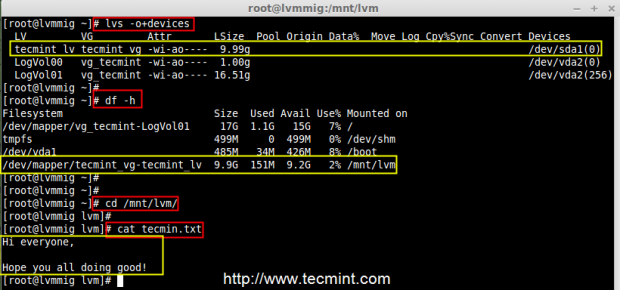 Überprüfen Sie gespiegelte Daten
Überprüfen Sie gespiegelte Daten 14. Nach allem, was perfekt geschaffen wurde, ist es jetzt Zeit, das zu löschen VDB1 von Volumengruppe und später bestätigen, welche Geräte von unserer Volumengruppe abhängt.
# VGREDUCE /DEV /TECMINT_VG /DEV /VDB1 # VGS -O+-GEVILEN
15. Nach dem Entfernen von VDB1 aus der Volumengruppe tecmint_vg, Trotzdem ist unser logisches Volumen dort vorhanden, weil wir es migriert haben SDA1 aus VDB1.
# Ich gegen
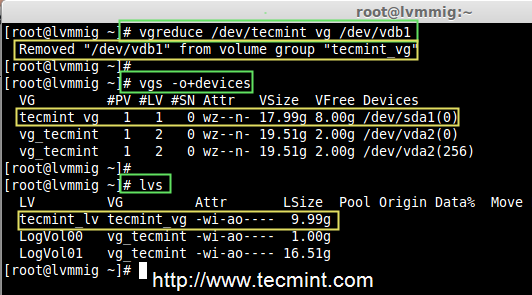 Virtuelle Festplatte löschen
Virtuelle Festplatte löschen Schritt 6: LVM PVMOVE -Spiegelungsmethode
16. Stattdessen mit ''lvconverT 'Spiegelungsbefehl, wir verwenden hier'Pvmove"Befehl mit Option"-N'(logischer Volumenname) Methode zur Spiegelung von Daten zwischen zwei Geräten.
# pvmove -n/dev/tecmint_vg/tecmint_lv/dev/vdb1/dev/sda1
Der Befehl ist einer der einfachsten Möglichkeiten, die Daten zwischen zwei Geräten zu spiegeln, jedoch in realer Umgebung Spiegelung wird öfter verwendet als Pvmove.
Abschluss
In diesem Artikel haben wir gesehen. Ich hoffe, Sie haben neue Tricks im logischen Volumenmanagement gelernt. Für ein solches Setup muss man etwas über das Grundverwaltung des logischen Volumens informieren. Für grundlegende Setups finden Sie in den Links oben im Artikel im Bereich Anforderung.
- « Deaktivieren und entfernen Sie unerwünschte Dienste für RHEL/CentOS 7 minimale Installation
- Online -Musik -Streaming mit Winamp Player und Mixxx DJ Console mit Shoutcast Radio Server unter Linux »

